表格制作进度条:提升数据可视化效果的实用技巧
在数据分析和项目管理中,表格制作进度条是一项非常实用的技能。通过在Excel表格中创建直观的进度条,我们可以更加清晰地展示项目进展、任务完成度或数据比例。本文将详细介绍如何在Excel中制作进度条,帮助您提升数据可视化效果,让复杂的数据信息更易理解和分析。
Excel中制作进度条的基本方法
在Excel中制作进度条的最基本方法是使用条件格式功能。这种方法简单易学,适合初学者快速掌握。具体步骤如下:
1. 在Excel中输入您的数据,包括任务名称和完成百分比。
2. 选中要显示进度条的单元格范围。
3. 点击”开始”菜单,然后选择”条件格式” > “数据条”。
4. 选择合适的颜色和样式,Excel会自动根据单元格中的数值创建相应长度的进度条。
使用这种方法,您可以快速创建简单的进度条。但是,如果您需要更加个性化或复杂的进度条效果,可能需要使用更高级的技巧。
使用公式制作自定义进度条
对于那些希望对进度条有更多控制的用户,使用Excel公式来创建自定义进度条是一个不错的选择。这种方法虽然稍微复杂一些,但能够提供更大的灵活性和更丰富的视觉效果。以下是使用公式制作进度条的步骤:
1. 在一个单元格中输入完成百分比(例如50%)。
2. 在相邻的单元格中,使用以下公式:=REPT(“■”, ROUND(A1*10,0))&REPT(“□”, 10-ROUND(A1*10,0))
3. 调整单元格格式,选择合适的字体(如Segoe UI Symbol)和颜色。
这个公式会根据完成百分比生成填充和空白字符,从而创建一个简单但有效的进度条。您可以根据需要调整字符和颜色,以达到理想的视觉效果。
利用图表功能制作高级进度条
Excel的图表功能为我们提供了创建更加精美和专业的进度条的机会。通过巧妙利用堆积条形图,我们可以制作出既美观又信息丰富的进度条。具体步骤如下:
1. 准备数据:在三个相邻单元格中输入已完成百分比、剩余百分比和目标百分比(例如:60%,40%,100%)。
2. 选中这些数据,插入一个堆积条形图。
3. 自定义图表:删除图例和坐标轴,调整条形的颜色(例如,绿色表示已完成,灰色表示剩余)。
4. 添加数据标签:在已完成部分添加百分比标签,以直观显示进度。
5. 调整图表大小和位置,使其适合您的表格布局。
这种方法创建的进度条不仅视觉效果好,而且可以轻松地根据数据更新。对于需要在报告或仪表板中展示多个项目进度的情况,这种方法尤其有用。
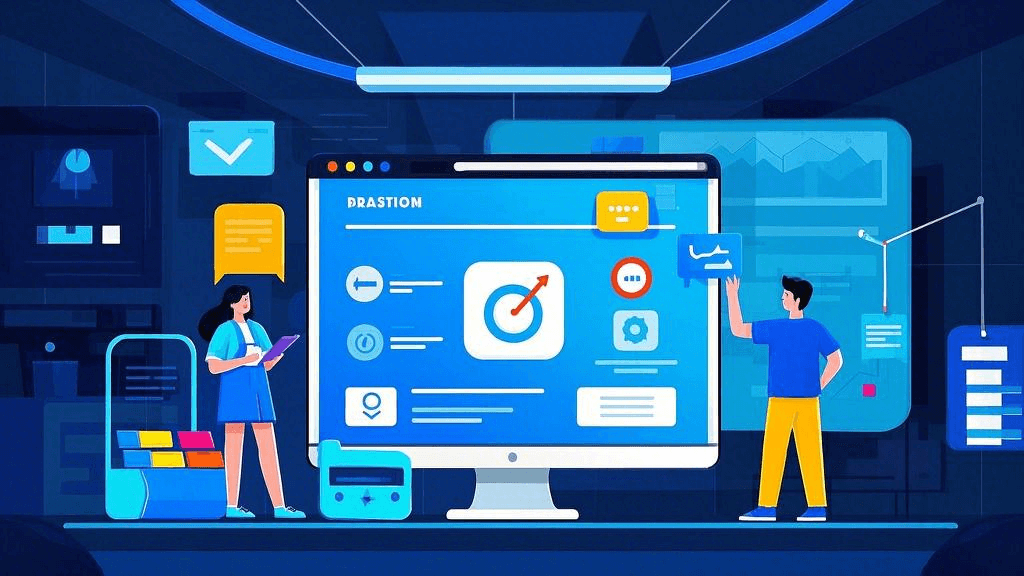
进阶技巧:动态更新和交互式进度条
对于那些希望创建更加动态和交互式进度条的用户,Excel提供了一些高级功能,如VBA宏和动态名称范围。这些技巧可以让您的进度条随数据实时更新,或者通过用户输入动态调整。
使用VBA宏可以创建自动更新的进度条,每当数据发生变化时,进度条就会相应调整。这对于需要实时监控项目进度或数据变化的场景非常有用。
另外,结合Excel的表单控件(如滑块或旋钮),您可以创建交互式的进度条,允许用户直接在表格中调整进度值。这种方法特别适合用于创建动态规划工具或交互式仪表板。
对于需要更加专业和全面的项目管理解决方案的团队,可以考虑使用像ONES研发管理平台这样的工具。ONES不仅提供了强大的进度跟踪功能,还集成了项目管理、任务协作、文档管理等多项功能,能够全面提升团队的工作效率和项目可视化程度。
总结:让数据说话,让进度可视化
掌握表格制作进度条的技巧,不仅可以提升您的Excel使用技能,更重要的是能够显著改善数据的可视化效果。无论是简单的条件格式方法,还是复杂的图表和公式组合,每种技巧都有其适用的场景。通过选择合适的进度条制作方法,您可以让枯燥的数据变得生动有趣,使项目进度一目了然。记住,好的数据可视化不仅仅是为了美观,更是为了有效传递信息,促进决策。希望本文介绍的表格制作进度条技巧能够帮助您更好地展示数据,提高工作效率。







































